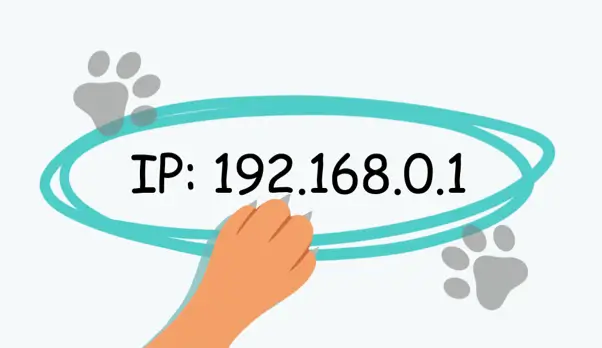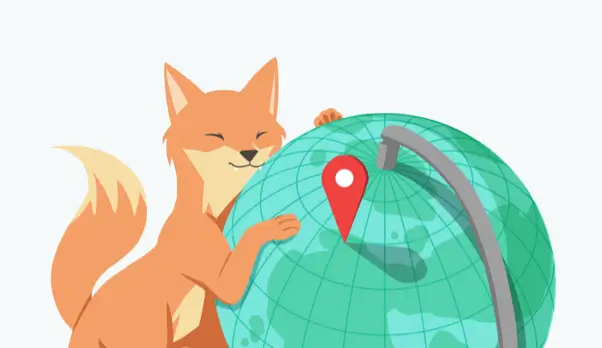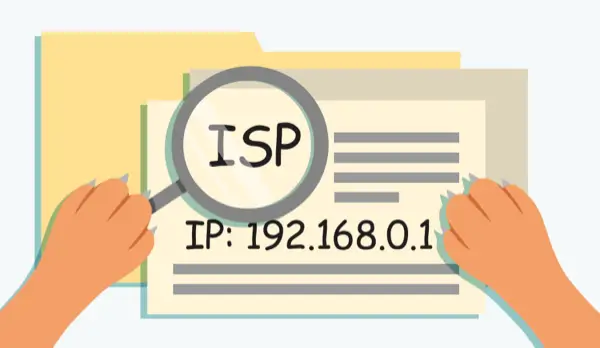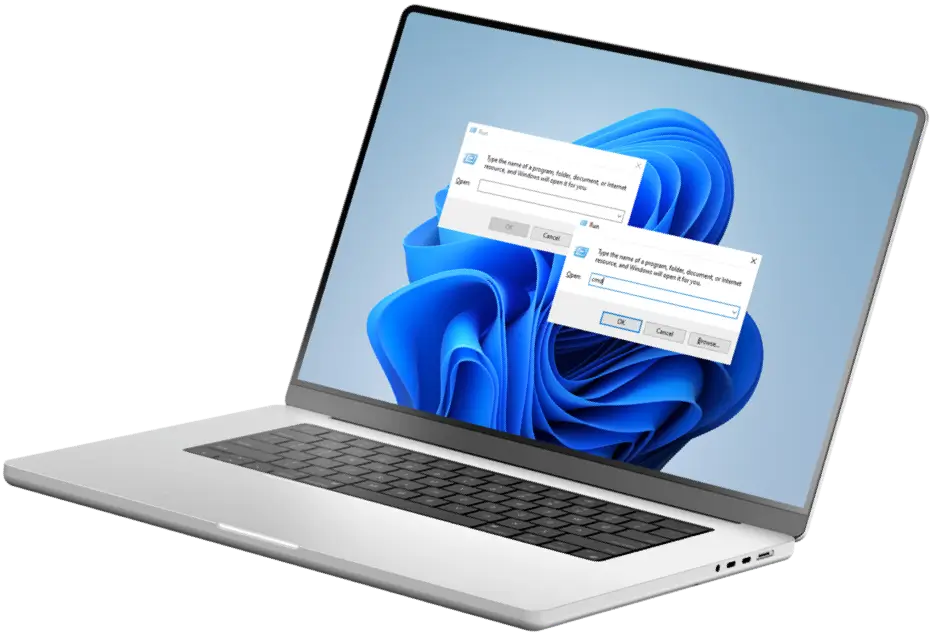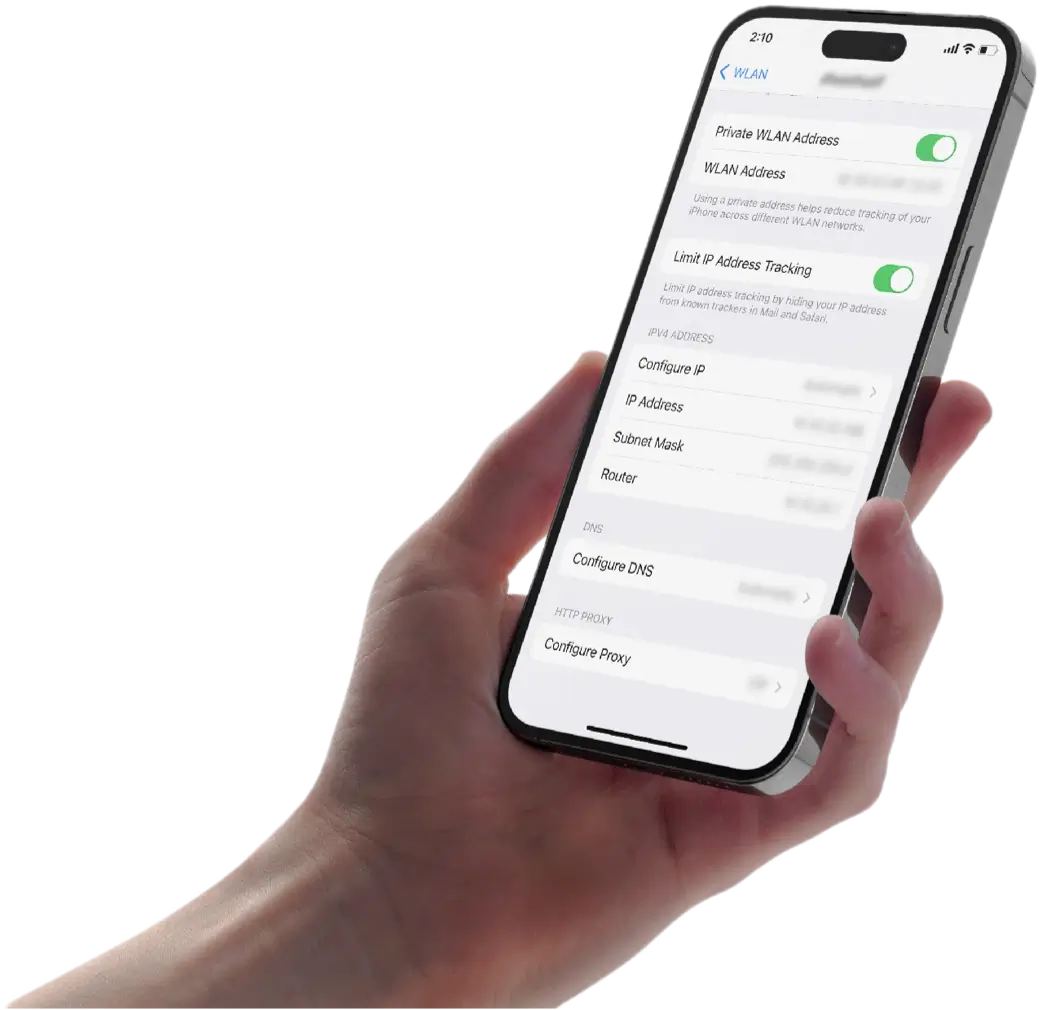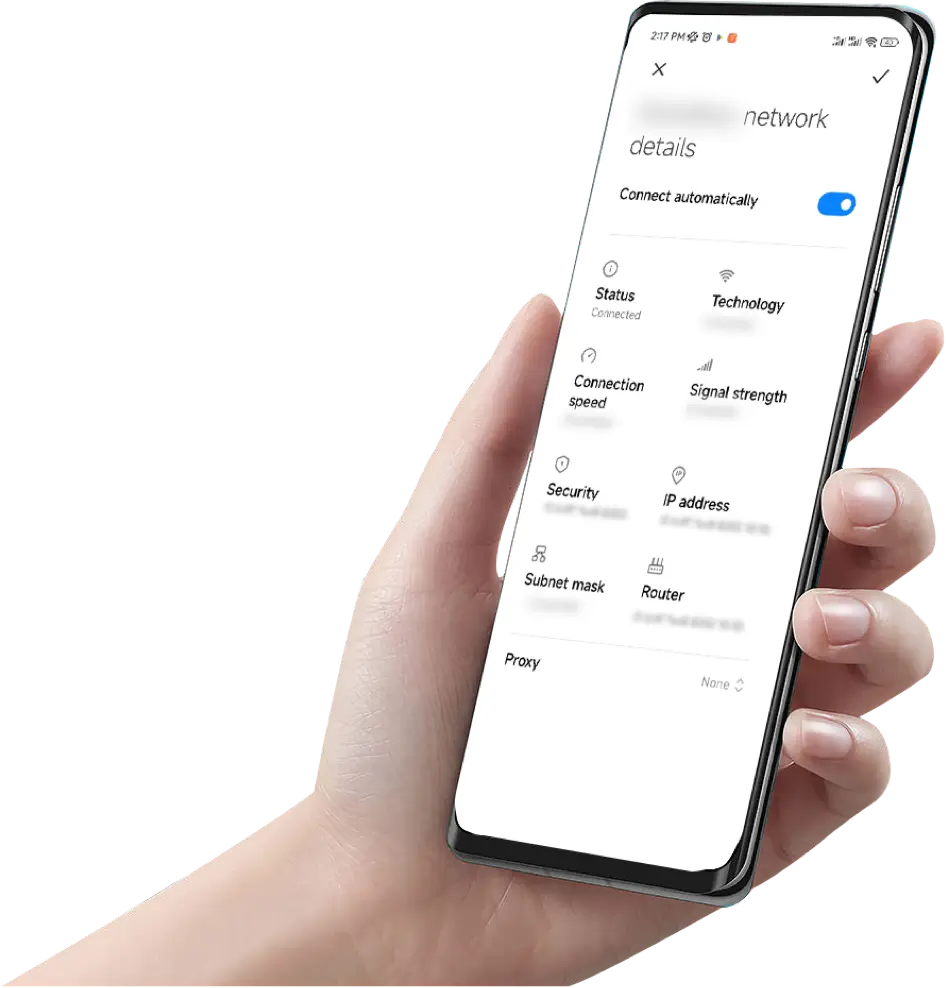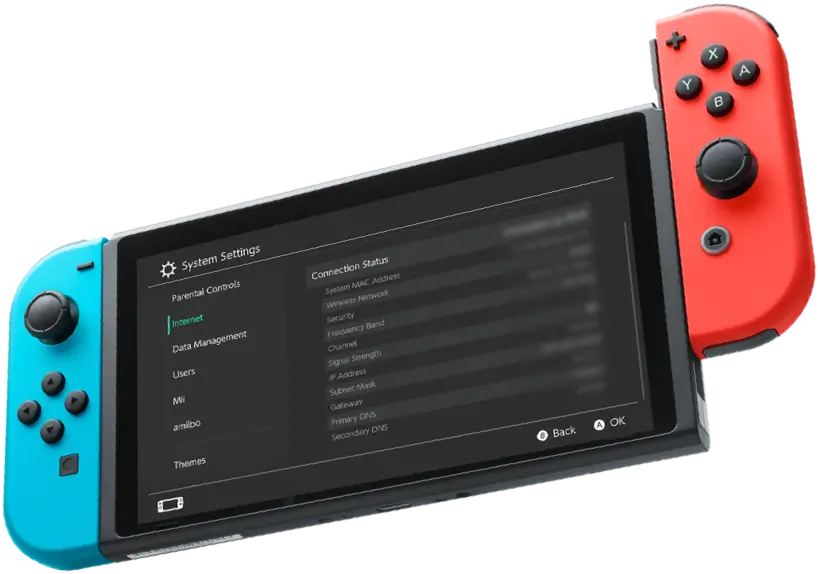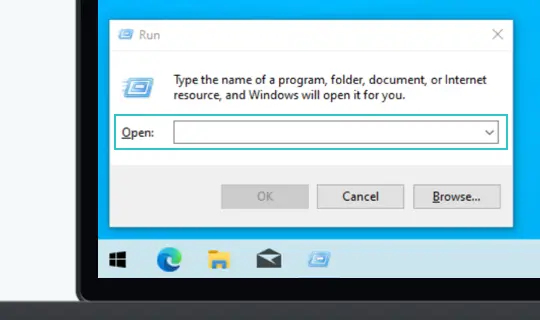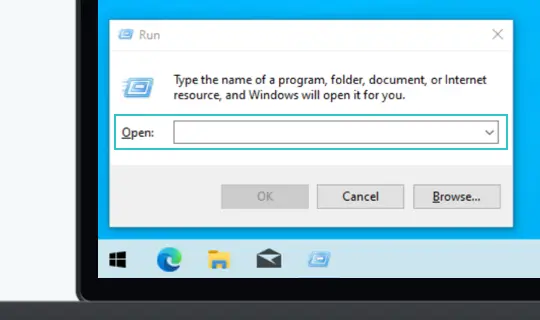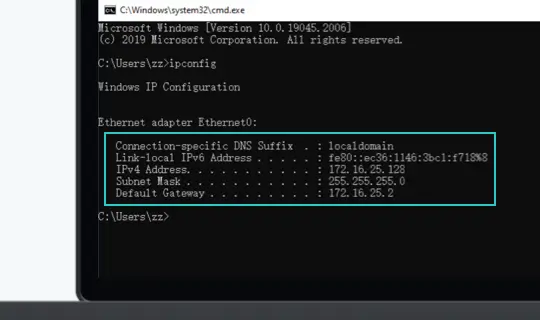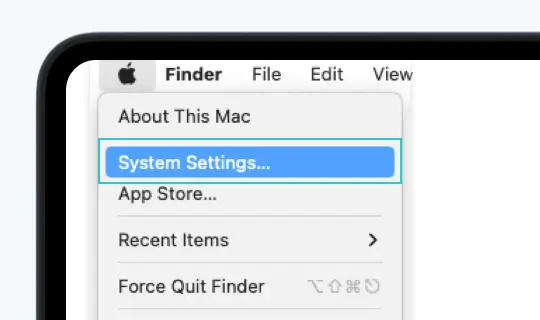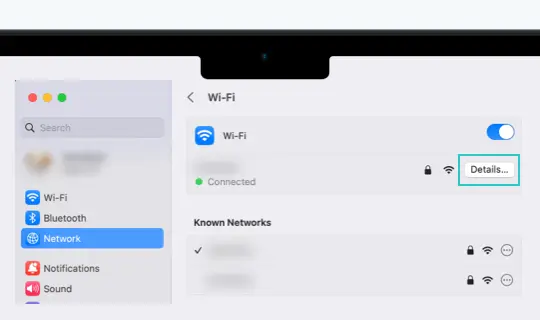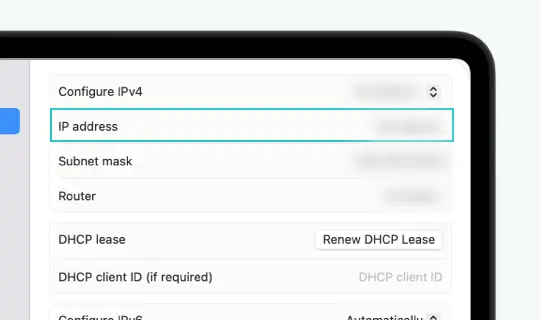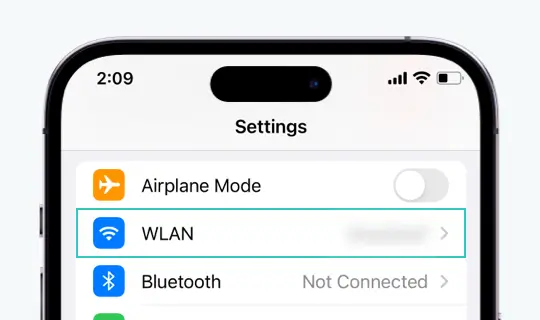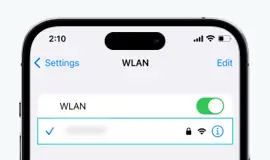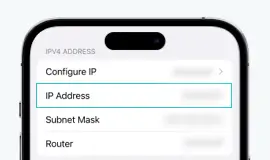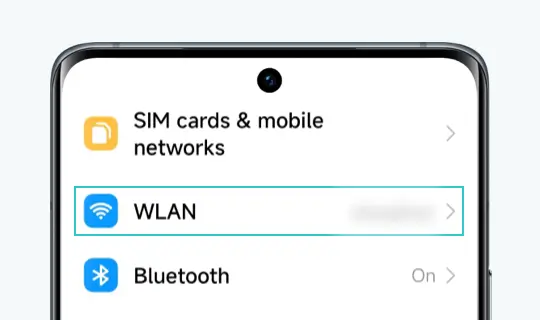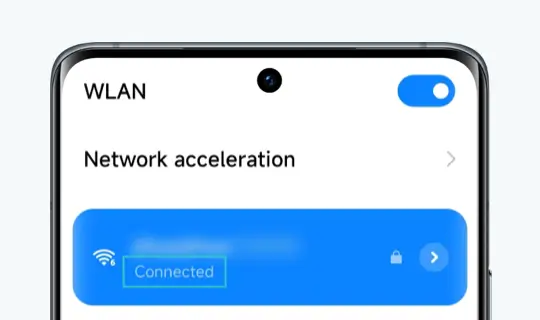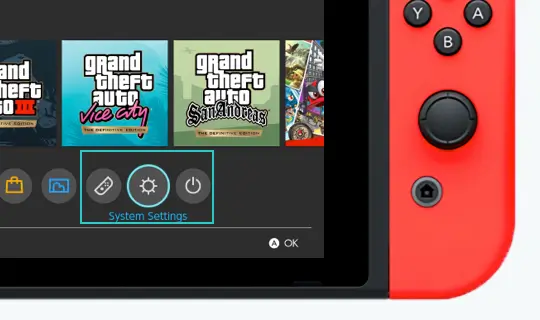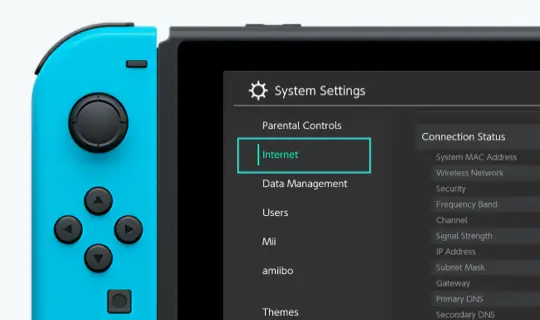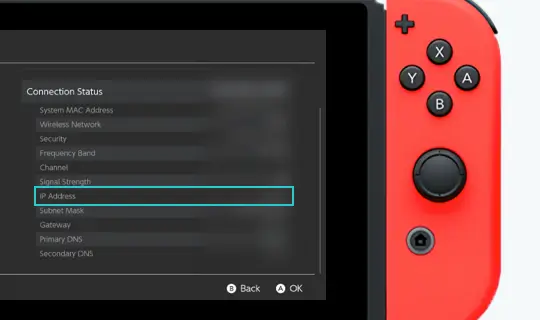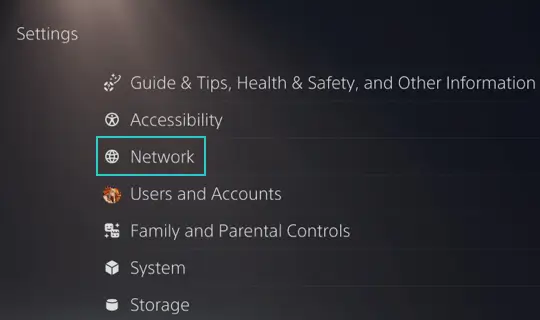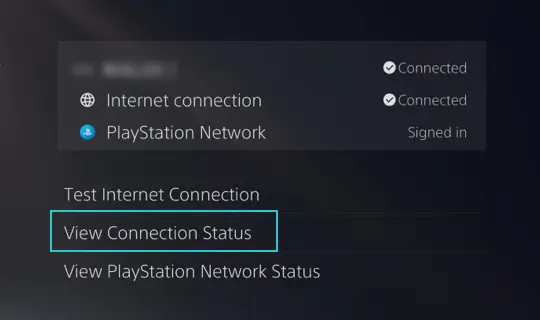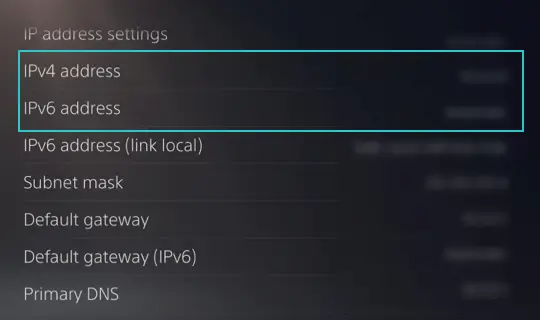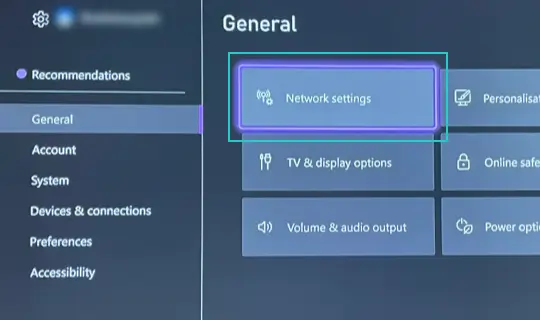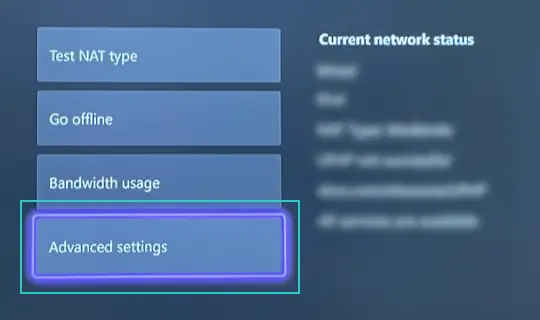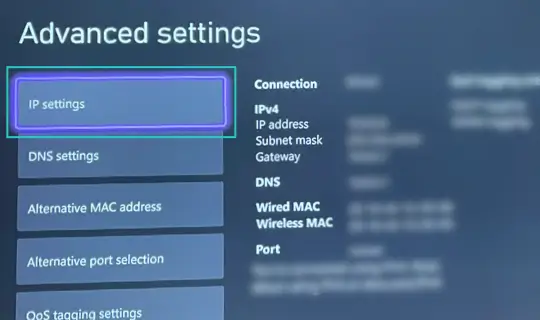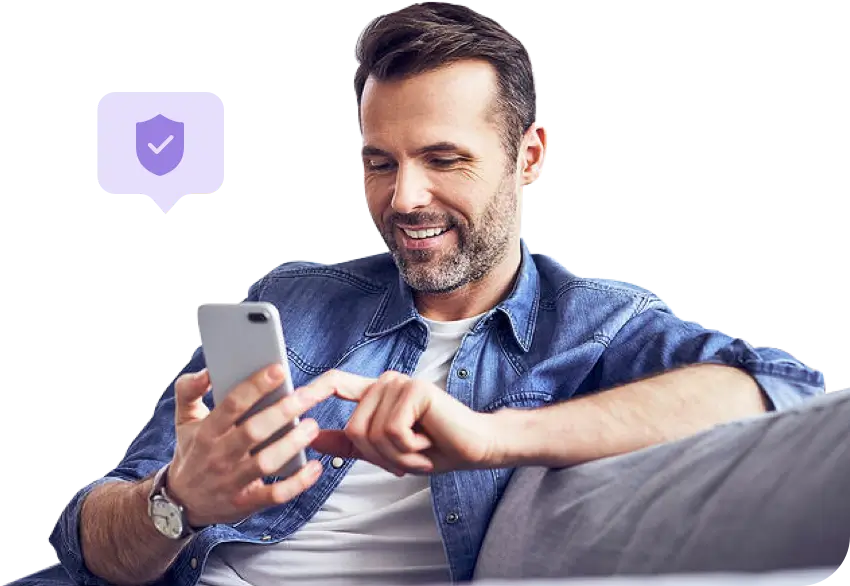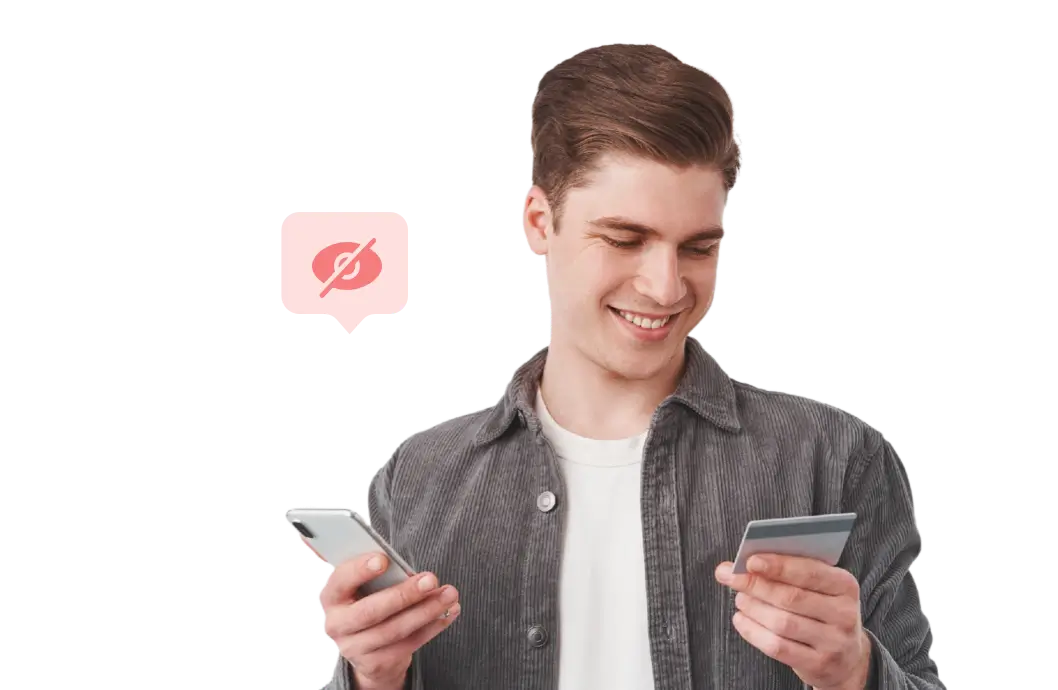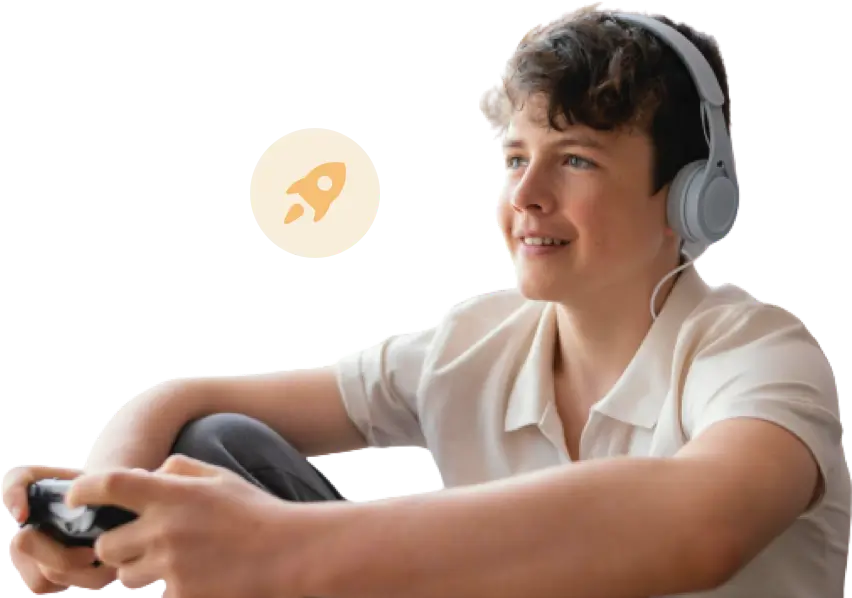Comment trouver une adresse IP privée ?
L'adresse IP privée est comme le numéro de votre chambre dans votre maison. C'est l'adresse utilisée uniquement au sein de votre propre réseau, comme les ordinateurs ou les imprimantes connectées à votre Wi-Fi. Vous pourriez avoir besoin de trouver votre adresse IP privée pour un accès à distance, la configuration ou le dépannage de périphériques réseau tels que les imprimantes ou les consoles de jeux, ou lorsque vous recherchez une assistance technique. Pour trouver votre adresse IP privée, suivez les étapes spécifiques pour votre appareil.
 Windows
Windows Mac
Mac iOS
iOS Android
Android Switch
Switch PS4&PS5
PS4&PS5 XBOX
XBOX
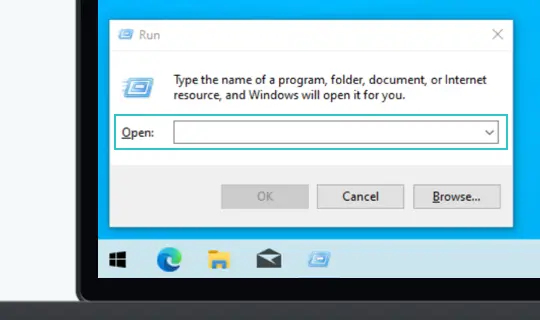
1. Ouvrez la boîte de dialogue Exécuter
Appuyez sur la touche Windows et 'R' en même temps pour ouvrir la boîte de dialogue Exécuter.
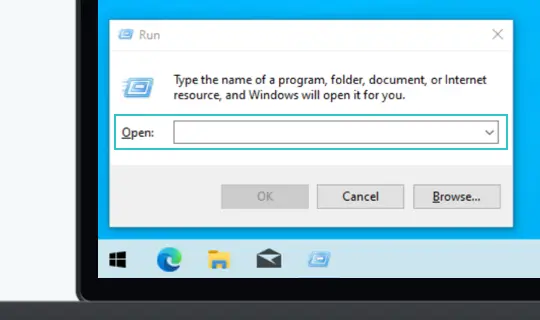
2. Accédez à l'invite de commandes
Tapez 'cmd' et appuyez sur Entrée pour ouvrir l'invite de commandes.
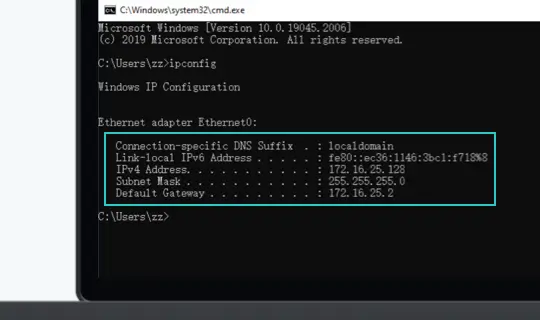
3.Trouvez votre adresse IP privée
Maintenant tapez 'ipconfig' et appuyez sur Entrée. Vous verrez plusieurs lignes d'informations. Votre adresse IP privée est répertoriée à côté de 'Adresse IPv4'.
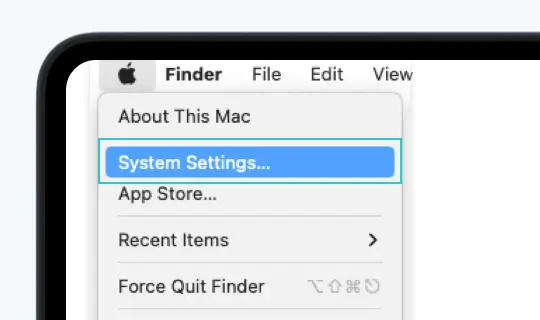
1. Accéder aux Préférences Système
Cliquez sur l'icône Apple dans le coin supérieur gauche de votre écran et sélectionnez 'Préférences Système'.
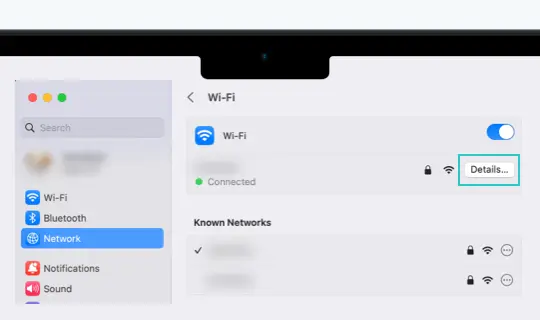
2. Accédez aux paramètres réseau
Dans le menu Préférences Système, cliquez sur 'Réseau'. Choisissez la connexion pertinente (Wi-Fi ou Ethernet) dans la liste.
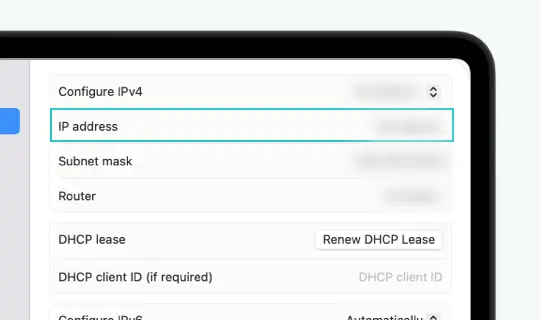
3. Localisez votre adresse IP privée.
Cliquez sur le bouton 'détails'. Dans la fenêtre contextuelle, sélectionnez l'onglet 'TCP/IP'. Votre adresse IP privée sera affichée à côté de 'Adresse IP'.
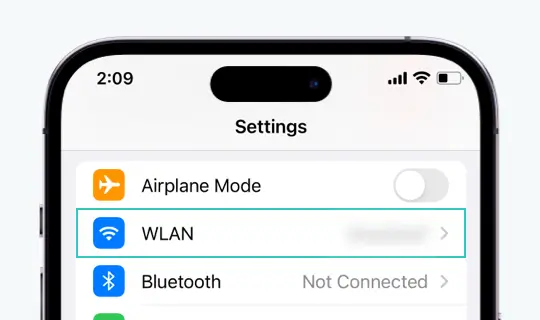
1. Accéder aux paramètres Wi-Fi
Ouvrez l'application "Paramètres" et appuyez sur "Wi-Fi".
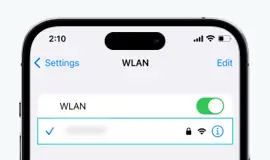
2.Choisissez le réseau
Appuyez sur le nom du réseau Wi-Fi auquel vous êtes actuellement connecté.
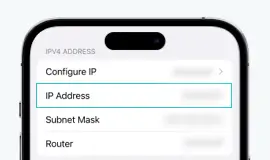
3. Localisez votre adresse IP privée.
Votre adresse IP privée peut être trouvée sous l'en-tête "Adresse IP".
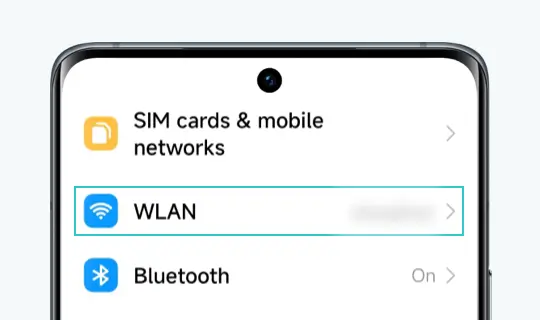
1. Accéder aux paramètres Wi-Fi
Ouvrez l'application "Paramètres" et appuyez sur "Réseau et Internet", puis sélectionnez "Wi-Fi".
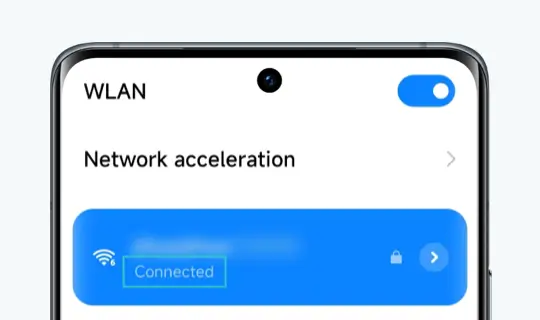
2.Choisissez le réseau
Appuyez sur le nom du réseau Wi-Fi auquel vous êtes actuellement connecté.

3. Localisez votre adresse IP privée.
Votre adresse IP privée peut être trouvée sous l'en-tête "Adresse IP".
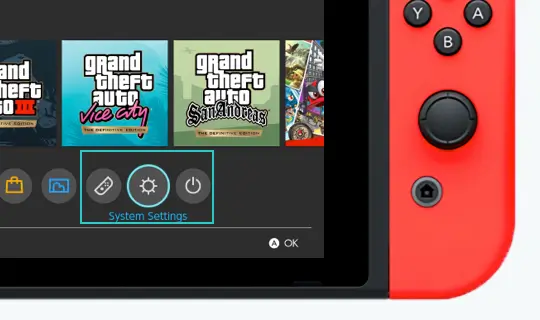
1. Accéder aux paramètres système
À partir de l'écran d'accueil, choisissez "Paramètres système"
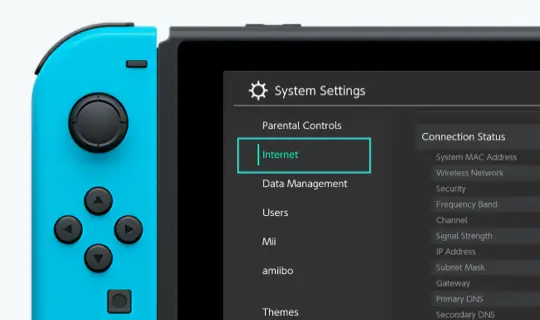
2. Accédez à Internet
Accédez à "Internet" et faites défiler jusqu'à "État de la connexion"
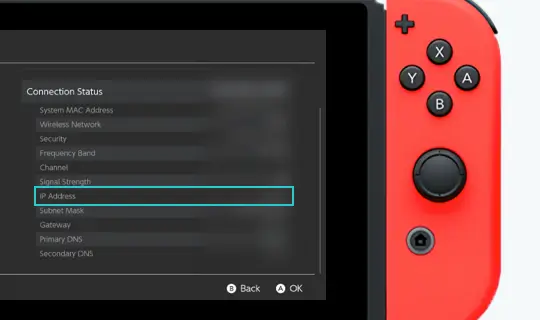
3. Localisez votre adresse IP privée.
Prenez note de l'adresse IP affichée en dessous. C'est votre adresse IP privée.
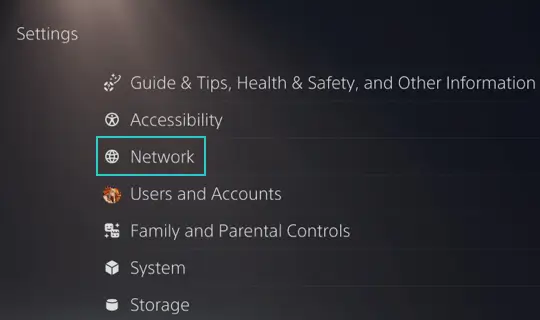
1. Accéder aux paramètres de la console
Aller dans "Paramètres", puis sélectionner "Réseau"
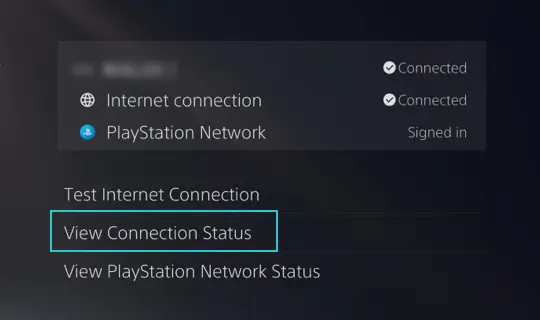
2. Voir l'état de la connexion
Choisissez "Afficher l'état de la connexion"
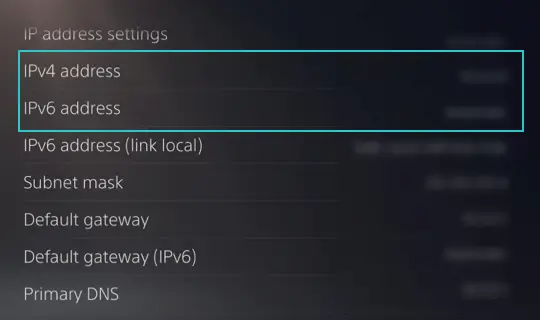
3.Trouvez votre adresse IP privée
Vous pouvez trouver l'adresse "IPv4" et l'adresse "IPv6" ici.
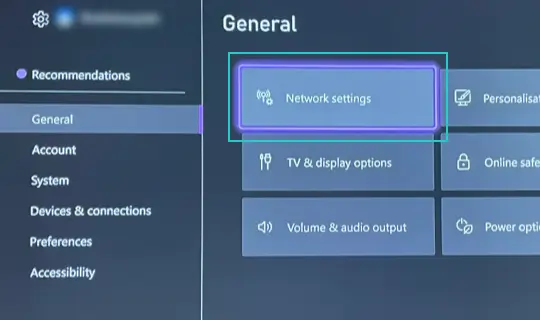
1. Accéder aux paramètres de la console
Appuyez sur le bouton Xbox pour ouvrir le guide, puis naviguez vers "Système", "Paramètres" et enfin, "Général".
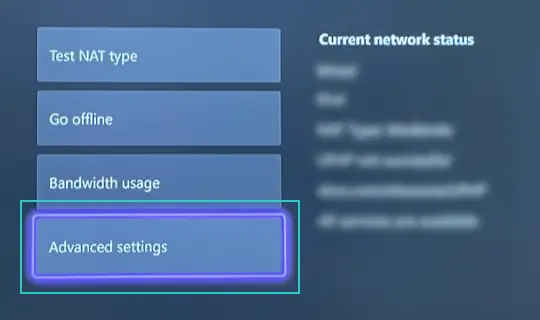
2. Accéder aux paramètres réseau
Sélectionnez "Paramètres réseau" puis choisissez "Paramètres avancés".
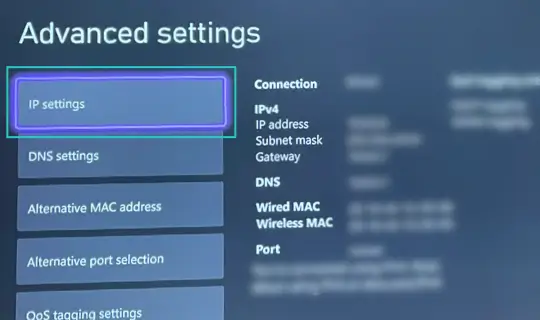
3.Trouvez votre adresse IP privée
Votre adresse IP privée sera répertoriée sous "Paramètres IP".